Συνήθως, η υπερβολική χρήση της CPU προκαλείται από την εγκατάσταση και την ενεργοποίηση κάποιου προγράμματος που καταναλώνει τους περισσότερους πόρους του συστήματος. Με φορτίο 100% (μπορείτε να το ελέγξετε χρησιμοποιώντας τη διαχείριση εργασιών), ο υπολογιστής αρχίζει να παγώνει, οι εφαρμογές επιβραδύνονται και μερικές φορές μόνο μια επανεκκίνηση μπορεί να λύσει αυτό το πρόβλημα. Έτσι, για να μειώσετε τη χρήση της CPU, μπορείτε να χρησιμοποιήσετε τις ακόλουθες οδηγίες.
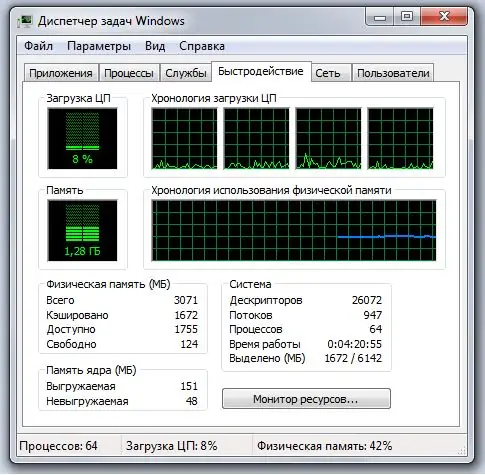
Οδηγίες
Βήμα 1
Αρχικά, ανοίξτε τη Διαχείριση εργασιών των Windows. Στη συνέχεια, μεταβαίνοντας στην ενότητα "Διαδικασίες", δείτε ποια προγράμματα καταναλώνουν την περισσότερη ισχύ επεξεργαστή. Εάν αυτό είναι το πρόγραμμα που χρειάζεστε, αφήστε το μόνο. Πρέπει να αναζητήσετε μόνο εκείνες τις διαδικασίες που δεν παίζουν ρόλο όταν εργάζεστε σε υπολογιστή. Αλλά ταυτόχρονα, πριν από την αποσύνδεση, ελέγξτε γιατί απαιτείται αυτή ή αυτή η διαδικασία, ώστε να προστατευτείτε από απροσδόκητα προβλήματα.
Βήμα 2
Στη συνέχεια, με το παράθυρο Εκτέλεση ανοιχτό, πληκτρολογήστε msconfig στο πληκτρολόγιό σας. Στη συνέχεια, μεταβείτε στην ενότητα "Εκκίνηση". Αυτή η καρτέλα παραθέτει όλα τα προγράμματα που ξεκινούν όταν το σύστημα είναι ενεργοποιημένο. Καταργήστε όλα τα περιττά προγράμματα (εκτός από το πρόγραμμα προστασίας από ιούς, είναι εξαιρετικά απαραίτητο για τη σωστή λειτουργία του υπολογιστή), αυτό δεν θα βλάψει τη λειτουργία του λειτουργικού συστήματος.
Βήμα 3
Αφού ολοκληρώσετε αυτά τα βήματα, ανοίξτε ξανά τη Διαχείριση εργασιών και μεταβείτε στην καρτέλα "Απόδοση". Εάν το φορτίο CPU εξακολουθεί να είναι υψηλό, τότε πρέπει να ανασυγκροτήσετε τους δίσκους. Τα υπερβολικά κατακερματισμένα αρχεία όχι μόνο επιβραδύνουν τα προγράμματα που χρειάζεστε, αλλά επίσης καταλαμβάνουν ένα μεγάλο κομμάτι απόδοσης CPU. Εάν δεν έχετε χρόνο να πραγματοποιήσετε πλήρη ανασυγκρότηση, πραγματοποιήστε τον μόνο στο δίσκο συστήματος (στον οποίο είναι εγκατεστημένο το λειτουργικό σύστημα). Ίσως αυτό να αφαιρέσει μέρος του φορτίου από τον επεξεργαστή.
Βήμα 4
Εκκαθάριση προσωρινών αρχείων από τον υπολογιστή σας. Μπορείτε να το κάνετε με το δωρεάν πρόγραμμα CCleaner. Στους περισσότερους υπολογιστές που λειτουργούν, αυτό το βοηθητικό πρόγραμμα μπορεί να ελευθερώσει αρκετά gigabyte χώρου. Μπορείτε επίσης να χρησιμοποιήσετε μια ειδική λειτουργία καθαρισμού μητρώου. Εκτελώντας αυτήν τη λειτουργία, όχι μόνο θα ελευθερώσετε χώρο στον σκληρό σας δίσκο, αλλά θα μειώσετε επίσης τη χρήση της CPU.
Βήμα 5
Ένας πιθανός αλλά δραστικός τρόπος για τη μείωση της χρήσης της CPU είναι η επανεγκατάσταση του συστήματος. Ταυτόχρονα, μπορείτε να αποσυναρμολογήσετε τη μονάδα συστήματος και να την καθαρίσετε από τη σκόνη. Συμβαίνει ότι το υπερβολικό φορτίο στον επεξεργαστή προκαλείται από την κακή απαγωγή θερμότητας που προκαλείται από ένα φραγμένο ψυγείο και ψύκτρα.






